Tabloya naverokê
Piştî ku di pelgeyên Excel de dixebitin, bi gelemperî ew e ku meriv raporek ku di pelek Wordê de ye çêbike. Ji ber vê yekê, dibe ku hûn hewce ne ku pelên Excel-ê têxin Word-ê. Pir caran mirov zehmet e ku daneyên Excel, nexşe, tablo, hwd di pelê Wordê de bikişîne. Di vê gotarê de, hûn ê 4 rêbazên hêsan bibînin ku hûn pelgeyek Excel-ê têxin Word-ê.
Pirtûka Xebatê ya Pratîkê dakêşin
Pirtûka xebatê ya jêrîn belaş dakêşin.
Pêflefirehek têxe Word.xlsx
4 Rêbaz Ji bo Têxistina Spreadsheetek Excel-ê di Wordê de
Ev danehev daneyên vekirina hesabê bankê ku 7 stûn û 8 rêz dihewîne dihewîne. Û ev dane dê têxin pelek Wordê.
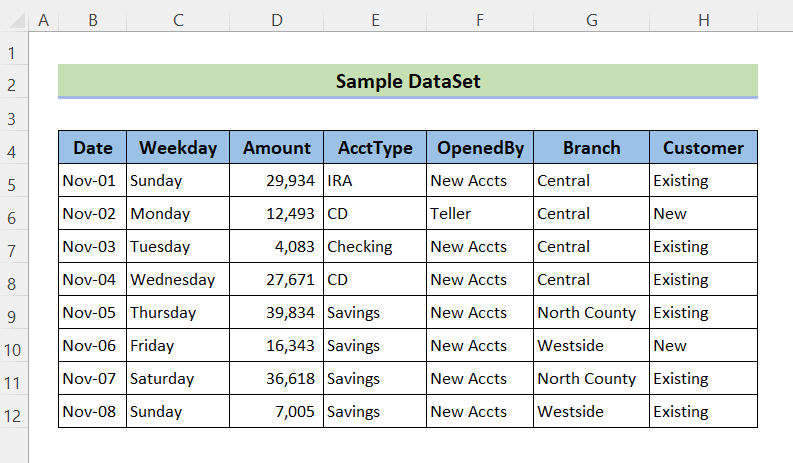
1. Bi Kopîkirin û Pêvekirina Rasterast Karnameya Excelê têxe Wordê
Ya herî hêsan û hêsan rêbaza têxistina daneya pelgeya Excel di Wordê de taybetmendiya Kopîkirin û Pêvekirina Windowsê bikar tîne.
Gavên:
- Pêşî, pelê Excel veke û hilbijêre daneyên ku hûn dixwazin bi kişandina pêla mişkê têxin nav belgeyê. Û p Ctrl+C li ser klavyeyê bişkînin. Dûv re hûn ê çargoşeyek şikestî li dora şaneyên hilbijartî bibînin.
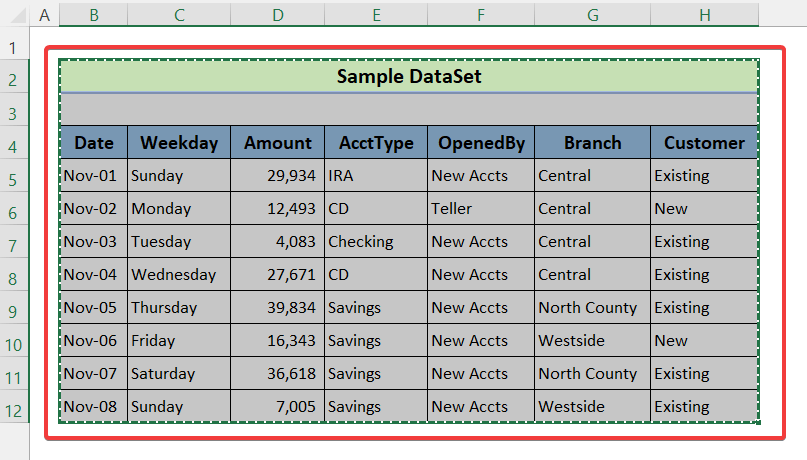
- Piştî wê, bêyî ku Ctrl+C bikar bînin, hûn dikarin pêl Rast bikin. bişkojka li ser mişk piştî hilbijartina şaneyan. Naha, li wir pencereyek vedibe û vebijarka Copy hilbijêre . Bi vî awayî hucreyên hilbijartîDê were kopî kirin.

- Piştre, herin pelê Wordê û kursorê têxin pelê, û Ctrl+V bikirtînin li ser klavyeyê. Hûn ê bibînin ku hucreyên hilbijartî û yên kopîkirî yên ji pelê Excel bi heman şeklê xuya bûne.
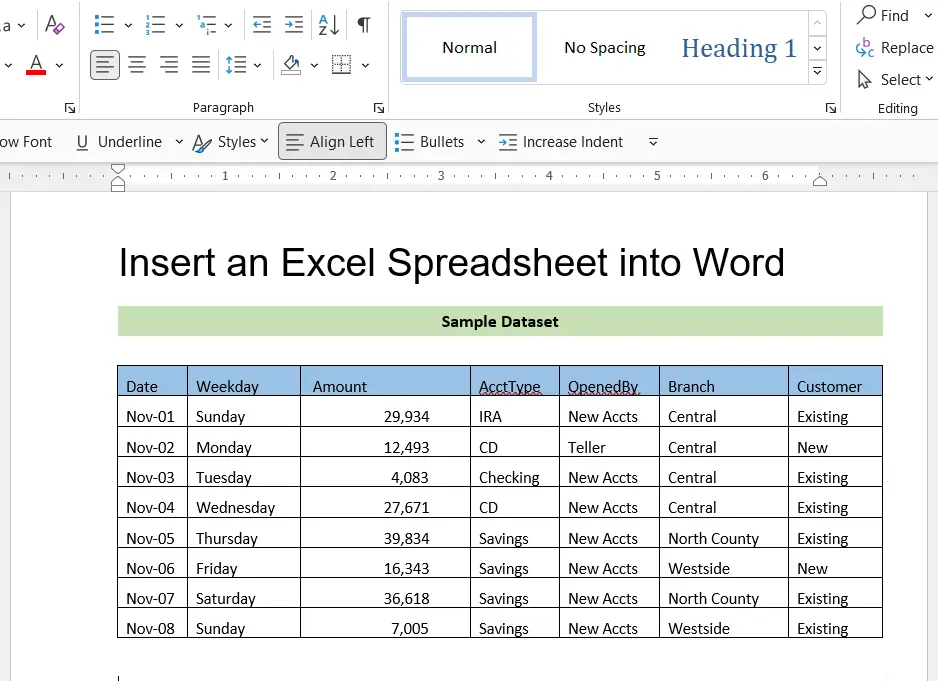
- Bi awayek din, hûn dikarin Çape bikin Bişkoja Rastê li ser mişkê ye û li wir pencereyek vedike. Di bin Vebijêrkên Pêvekirinê de, hûn dikarin yekî hilbijêrin ku şaneyên hilbijartî li vir bixin. Dûv re, divê hûn ya yekem ' Formatkirina Çavkaniyê bihêlin' hilbijêrin da ku formatkirin wekî pelê Excel bimîne.
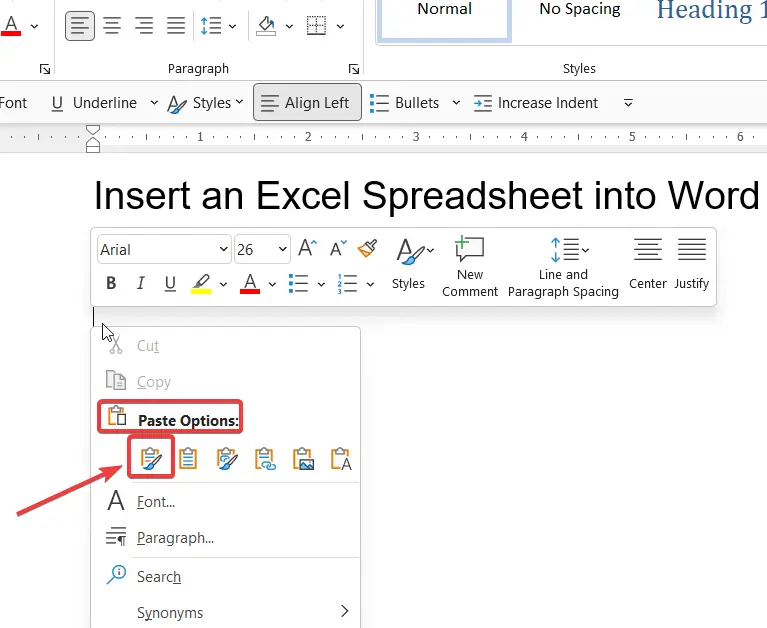
Nîşe: Bi vê rêbazê, şaneyên pelê Excel vediguherin tabloyek daneyê. Û di pelê Wordê de, heke hewce be, hûn nekarin formulek bikar bînin an jî hesabek bikin. Ev rêbaz bikêrhatî ye ger hûn dixwazin tenê raporek çêbikin ku dê tenê were dîtin.
Zêdetir Bixwîne: Meriv Çawa Ji Excel-ê Ber Bi Wordê Bê Ku Formakirin Wenda Bike (4 Rêyên Hêsan)
2. Weke Tiştek Bicihkirî têxe
Bi rêbaza berê, hûn nikarin di pelê Wordê de tu fonksiyon, formul û hesaban bikar bînin. Ev rêbaz çareseriya wê ye. Çêkirina hêmaneke bicîbûyî dê bihêle ku van tiştan di pelek Wordê de mîna pelek Excel-ê bikar bînin.
Gavên:
- Pêşîn, Kopî kirin şaneyên hilbijartî yên pelê Excel-ê yên ku hûn dixwazin têxin nav Ctrl+C .
- Piştre, herin pelê Word , û nîşanderê têxin nav pelê.cihê ku hûn ê têxin tabloyê. Naha, di Ribbona Serê de, van gavan derbas bikin: Mal > Paste & gt; Paste Taybet
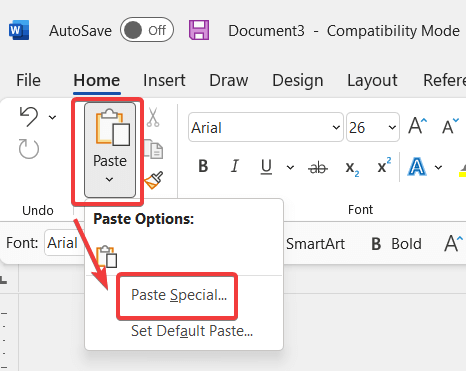
- Bi kirina wê, qutiyeke diyalogê ya bi navê ' Paste Taybet' dê xuya bibe. Niha, hûn ê bibînin Paste vebijêrk jixwe hatiye hilbijartin. Û dûv re ji pêşeka daketî ' Tişta Xebatê ya Microsoft Excel' hilbijêrin.
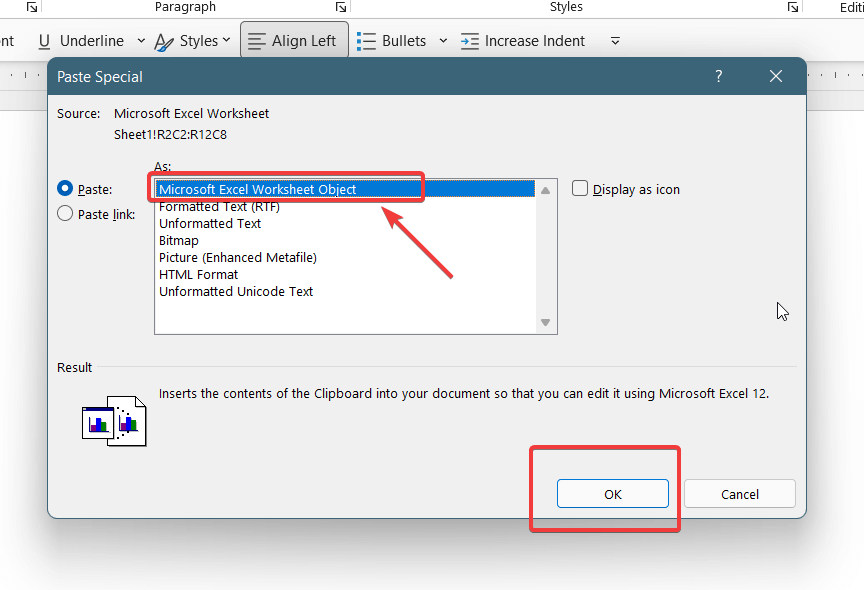
- Û paşê, pêl bikin. Bişkojka OK .
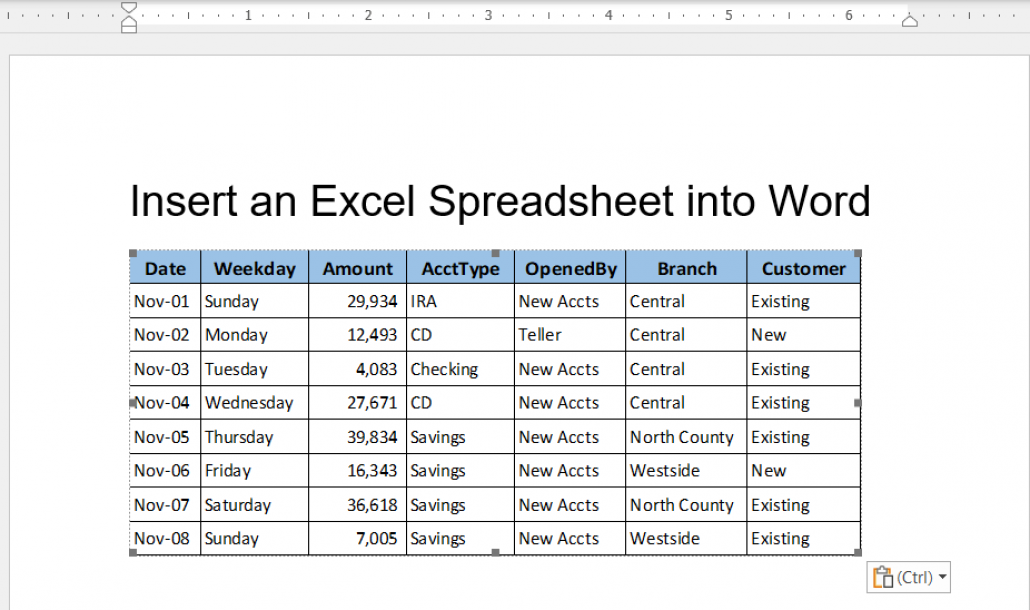
- Niha, hûn ê bibînin ku şaneyên kopîkirî di qutikekê de wekî tişt xuya bûne. Hûn pîvanan diguhezînin da ku li gorî daneyan bicîh bibin. Ji bo guherandina daneyan, hûn Ducar bikirtînin li ser objektê. Paşan. di hundurê objektê de, pelek tevahî Excel dê vebe, hûn dikarin her tiştî biguherînin, hilînin û bikin lê hemî tişt di hundurê pelê peyvan de ye. Pelê excelê yê sereke dê neguherî bimîne.

Zêdetir Bixwîne: Meriv çawa Tabloya Excel têxe Wordê (8 Rêyên Hêsan)
Gotarên Wekhev
- Tenê Nivîsarê ji Excel-ê Ber Bi Wordê Kopî Bikin (3 Rêbazên Bilez)
- Meriv Çawa Veguherîne Etîketên Excel bo Peyv (Bi Gavên Hêsan)
- Ji Excel bo Peyva Bê Hucre (2 Rêyên Bilez) kopî bikin û bipêçin
- Çawa Vekin Belgeya Wordê û Bi VBA Excel re wekî PDF an Docx tomar bike
3. Wekî Tiştek Girêdayî têxin
Bikaranîna pelek Excel di hundurê pelek Wordê de dibe ku bibe pirsgirêk. Hûn dikarin vebijarka tişta girêdayî bikar bînin da ku pelê peyva bi ya ve girêdinPelê Excel.
Gavên:
- Pêşî, c bipejirînin huneyên hilbijartî yên di pelê Excel de ku hûn Dixwazin bi Ctrl+C têxin.
- Niha, herin pelê Word , û kursorê li cihê ku hûn ê têxin tabloyê têxin cîh. Naha di Ribbona Serê de, van gavan derbas bikin: Mal > Paste & gt; Teybetî bipêçin

- Piştî wê, vebijarka ' Girêdanê bixin ' hilbijêrin. Û ' Microsoft Excel Worksheet Object' di pêşeka daketî de hilbijêrin. Û Ok bikirtînin.
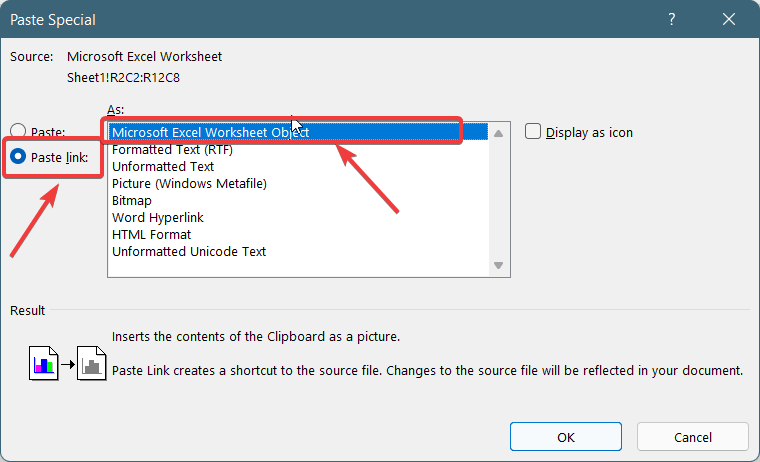
- Piştre, hûn ê bibînin ku şaneyên kopîkirî wekî tiştek xuya dikin. Dacar bikirtînin li ser hêmanê dê pelê Excel ji cihê ku şaneyên kopîkirî ne veke. Dema ku hûn pela sereke ya Excel biguherînin, ew ê pelê Wordê bixweber biguhere.

4. Bikaranîna Vebijarka Tabloyê têxe
Rêbazek din a hêsan ji bo têxistina daneya Excel di pelek Wordê de bi xistina pelgeyek berbelav di belgeyek Wordê de ye.
Gavên:
- Di destpêkê de, Wordê vekin Û li cîhê ku hûn dixwazin têxin tabloyê pêl bikin.
- Piştre, ji Ribbona jorîn, li ser vebijarka Insert bitikînin û van gavan derbas bikin:
Têxe > Tablo & gt; Bernameya Excel

- Li wir, hûn ê bibînin ku qutiyek berbelavê xuya bû. Hûn dikarin bi hêsanî Kopî bikin û Xweyê li vir bixin da ku daneyan ji Excelê derve bînin.pelan.

Encam
Têxistina pelek Excel di dosyaya Wordê de mijara karanîna asayî ye. Lê pir caran em ji bo vê yekê tengahiyê dikişînin. Ji ber vê yekê, min ev gotar ji bo we çêkir ku hûn pelên Excel-ê bi 4 rêbazên hêsan têxin Word-ê. Li vir, rêbaza 1-ê pir hêsan û hêsan e lê ew di paşerojê de di guheztina daneyan de kêmtir nermî dide û rêbaza 2-an û 3-an vebijarkê dide we ku hûn daneyên formulasyonê bi hêsanî biguhezînin. Ez hêvî dikim ku we ev gotar arîkar dît û hûn dikarin serdana malpera me bikin Exceldemy ji bo ku hûn bêtir naveroka têkildarî Excel-ê fêr bibin. Ji kerema xwe, şîrove, pêşniyar, an jî pirsên we di beşa şîroveya jêrîn de binivîsin.

